Penandaan dengan warna membuat kita memperhatikan data secara lebih intuitif dan cepat, misalkan :
- angka negatif dengan warna merah sebagai peringatan kepada kita.
- range nilai dengan intensitas warna yang berbeda, sehingga kita dapat memfokuskan diri kita pada kelompok data tertentu.
- warna kontras untuk bagian header dan footer suatu tabel.
- dan lain-lain.
Pada tips kali ini akan ditunjukkan 4 dari banyak cara, yang bisa dilakukan dengan langsung dan instan dari Ribbon Home.
Format Warna Font
Ini mungkin format warna yang paling sering Anda gunakan. Kelompok pada tab Home yang dapat Anda gunakan adalah Font seperti terlihat pada contoh screenshot berikut. |
| Warna pada grouping Font pada tab Home |
Format Warna Table
Pada Excel 2007, diperkenalkan konsep table yang sangat membantu dalam penggunaan range data yang advanced.Terkait dengan format warna untuk table ini, pada grouping Styles kita dapat memilih berbagai skema format warna yang menarik, dimana tiap row yang terpisah memiliki warna yang berbeda (alternating colors).
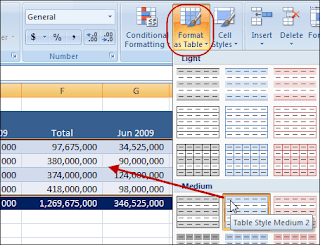 |
| Format Table untuk memberikan efek pewarnaan selang seling (alternating colors) (klik pada gambar untuk memperbesar) |
Angka Custom Format
Biasanya data yang memiliki angka negatif ingin Anda berikan warna merah - atau warna lain yang mencolok, hal ini dapat Anda lakukan dengan fasilitas custom format yang ada pada grouping Number. |
| Pewarnaan merah untuk angka desimal negatif (klik pada gambar untuk memperbesar) |
Conditional Formatting
Pada saat menghitung performa / kinerja berdasarkan persentase angka atau range angka, kita ingin memberi warna intensitas. Anda dapat dengan mudah menggunakan Conditional Formatting yang ada pada grouping Styles dengan berbagai pilihan skema. |
| Conditional Formatting untuk memberi indikator intensitas persentase yang berbeda (klik pada gambar untuk memperbesar) |


mantap
ReplyDeletethankyou verymuch,,
ReplyDeletebrakallah....